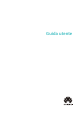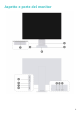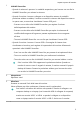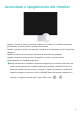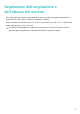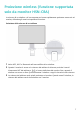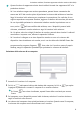Guida utente
Sommario Informazioni su questo documento Aspetto e porte del monitor Accensione e spegnimento del monitor Regolazione dell'angolazione e dell'altezza del monitor Proiezione wireless (funzione supportata solo da monitor HSN-CBA) Connessione del monitor a una rete wireless (funzione supportata solo dai monitor HSN-CBA) Connessione del monitor con un cavo Connessione di una tastiera o un mouse Bluetooth (funzione supportata solo dai monitor HSN-CBA) Impostazione del menu OSD del monitor Domande frequenti Info
Informazioni su questo documento Leggi questo documento prima di iniziare a usare il dispositivo. Alcuni componenti citati nel documento potrebbero non essere inclusi con il dispositivo e dovranno essere acquistati separatamente. Alcune funzioni descritte in questo documento sono disponibili solo se utilizzate assieme ad altri componenti. Le figure e le interfacce utente grafiche (GUI) presenti nel documento potrebbero differire da quelle attuali e tutte le figure sono a puro scopo di riferimento.
Aspetto e porte del monitor 2
Aspetto e porte del monitor 1 HUAWEI Smart Bar • Quando lo schermo è spento o in modalità sospensione, puoi toccare con un dito la HUAWEI Smart Bar per attivare lo schermo. • Quando il monitor è acceso e collegato a un dispositivo esterno in modalità proiezione wireless o cablata, il monitor mostrerà lo schermo del dispositivo esterno. In questo caso, se non viene visualizzato il menu OSD, puoi: • Scorrere con un dito sulla HUAWEI Smart Bar per regolare il volume dell'altoparlante del monitor.
Aspetto e porte del monitor 4* Sensore Huawei Share Colloca l'area di rilevamento NFC di alcuni telefoni contro il sensore Huawei Share dello schermo per implementare la proiezione wireless. Questo componente è disponibile solo con i monitor HSN-CBA . 5 Porta USB-A (USB 3.2 Gen 1) • Consente di caricare dispositivi come i telefoni fino a 5 V CC/1 A. • Consente di collegare dispositivi come le tastiere cablate e i mouse.
Accensione e spegnimento del monitor • Quando il monitor è spento, lo schermo è spento o il monitor è in modalità sospensione, per accendere il monitor premi il pulsante di accessione. • Quando il monitor è acceso, tieni premuto il pulsante di accensione per più di 3 secondi per spegnerlo. • Quando lo schermo è acceso, premi il pulsante di accessione per spegnerlo. • Quando il monitor è acceso ma non c'è segnale in entrata, il monitor entrerà automaticamente in modalità sospensione.
Regolazione dell'angolazione e dell'altezza del monitor Tieni il pannello del monitor con entrambe le mani, ruotalo per regolare l'angolazione e muovilo verso l'alto e verso il basso per regolarne l'altezza. Si può inclinare verso il basso fino a 5° (± 2°) e verso l'alto fino a 18° (± 2°). L'altezza può essere regolata di 110 mm (± 5 mm). Per evitare di danneggiare lo schermo, non premere su di esso con forza eccessiva quando regoli l'angolazione e l'altezza del monitor o quando lo sposti.
Proiezione wireless (funzione supportata solo da monitor HSN-CBA) Lo schermo di un telefono o di un computer può essere rapidamente proiettato senza cavi sul monitor, offrendo agli utenti un'esperienza incrociata. Proiezione dello schermo di un telefono 1 Attiva NFC, Wi-Fi e Bluetooth nell'area notifiche di un telefono.
Proiezione wireless (funzione supportata solo da monitor HSN-CBA) • Questa funzione è supportata solo da alcuni telefoni Huawei che supportano NFC o la proiezione wireless. • Se il tuo telefono esegue una versione precedente, potresti dover connetterlo alla stessa rete Wi-Fi del monitor prima di proiettare lo schermo del telefono sul monitor. Segui le istruzioni sullo schermo per completare la connessione.
Proiezione wireless (funzione supportata solo da monitor HSN-CBA) • Questa funzione è disponibile solamente per i computer Windows che supportano la proiezione wireless. • Se il monitor è collegato a un altro dispositivo tramite un cavo e lo schermo del dispositivo viene visualizzato sul monitor, scorri con due dita sulla HUAWEI Smart Bar per passare alla sorgente d'ingresso . Una volta che il monitor mostra il proprio desktop, esegui le operazioni precedenti per proiettare lo schermo del computer.
Connessione del monitor a una rete wireless (funzione supportata solo dai monitor HSN-CBA) 1 Seleziona nessun segnale in ingresso sul monitor per visualizzare il suo desktop di sistema. • Se il monitor è in modalità proiezione wireless, disconnettilo dal telefono o dal computer oppure tocca due volte con un dito la HUAWEI Smart Bar sul monitor per uscire dalla proiezione wireless.
Connessione del monitor a una rete wireless (funzione supportata solo dai monitor HSN-CBA) • Se usi l'app AI life per la prima volta, dovrai effettuare l'accesso con il tuo HUAWEI ID. • Se non viene visualizzata alcuna finestra di dialogo per individuare il monitor, tocca , quindi tocca Aggiungi dispositivo nella parte superiore dell'app AI life. L'app eseguirà automaticamente la ricerca di dispositivi nelle vicinanze.
Connessione del monitor con un cavo Determinati componenti e cavi non vengono forniti con il dispositivo, ma devono essere acquistati separatamente. Collegamento tramite cavo da USB-C a USB-C Usa un cavo per collegare un dispositivo come un laptop o un telefono al monitor per usare il dispositivo su uno schermo con dimensioni più grandi e caricare contemporaneamente il dispositivo.
Connessione del monitor con un cavo Connessione tramite cavo HDMI 1 Collega un'estremità di un cavo HDMI alla porta HDMI di un computer e l'altra estremità alla porta HDMI del monitor. 2 Collega dei dispositivi come una tastiera e un mouse, in base alle tue esigenze. Per collegare uno di questi dispositivi a un monitor, collega l'estremità USB-A di un cavo da USB-C a USB-A al computer e l'altra estremità al monitor. 3 Accendi sia il monitor sia il computer e attendi un momento.
Connessione del monitor con un cavo Collegamento tramite cavo da MiniDP a DP 1 Collega l'estremità MiniDP del cavo da MiniDP a DP al monitor e collega l'estremità DP al computer desktop. 2 Collega dei dispositivi come una tastiera e un mouse, in base alle tue esigenze. Per collegare uno di questi dispositivi a un monitor, collega l'estremità USB-A di un cavo da USB-C a USB-A al desktop e l'altra estremità al monitor. 3 Accendi sia il monitor sia il computer desktop e attendi un momento.
Connessione di una tastiera o un mouse Bluetooth (funzione supportata solo dai monitor HSN-CBA) I monitor HSN-CBA supportano il Bluetooth e quindi possono essere connessi a una tastiera o a un mouse Bluetooth. 1 Quando il monitor mostra il proprio desktop di sistema, tocca la HUAWEI Smart Bar e vai in > . Il monitor cercherà quindi i dispositivi Bluetooth presenti nelle vicinanze.
Impostazione del menu OSD del monitor 1 Quando il monitor è acceso, connettilo a un dispositivo esterno in modalità proiezione wireless o cablata. Quando il monitor mostra la schermata del dispositivo esterno, tocca con un dito la HUAWEI Smart Bar per aprire il menu OSD. 2 Imposta il menu OSD seguendo le istruzioni delle gesture della HUAWEI Smart Bar. 3 Una volta completata l'impostazione del menu OSD, tocca due volte la HUAWEI Smart Bar per uscire dal menu OSD.
Domande frequenti Il monitor non si accende Verifica se il cavo di alimentazione è collegato al monitor e alla presa correttamente. Non viene visualizzata alcuna immagine sul monitor in proiezione cablata • Verifica che tutti i cavi siano collegati correttamente. • Verifica che tutti i dispositivi come il monitor e il computer siano accesi. • Verifica che il cavo HDMI o DP non sia danneggiato.
Informazioni sulla sicurezza Questa sezione contiene informazioni importanti in merito all'uso del dispositivo. Contiene inoltre alcune informazioni sulla sicurezza del dispositivo. Leggere attentamente il presente documento prima dell'uso. Dispositivo elettronico Non utilizzare il dispositivo se ne è vietato l'uso. Non utilizzare il dispositivo se ciò comporta pericolo o rischio di interferenza con altri dispositivi elettronici.
Informazioni sulla sicurezza • In caso di temporali, spegnere il dispositivo e scollegare tutti i cavi per proteggerlo da eventuali sovracorrenti procurate dai fulmini. • Non utilizzare il dispositivo durante i temporali poiché potrebbe danneggiarsi a causa delle sovracorrenti provocate dai fulmini. • La temperatura di funzionamento ideale varia da 0°C a 35°C. La temperatura di conservazione ideale varia da -10°C a +45°C.
Informazioni sulla sicurezza • Per i dispositivi collegabili, la presa deve essere installata accanto al dispositivo ed essere facilmente accessibile. • Quando non in uso, scollegare l'adattatore di alimentazione dalla presa di corrente e dal dispositivo. • Se il cavo di alimentazione è danneggiato (ad es. fili scoperti o interrotti) o la spina non è fissata correttamente, smettere di utilizzare il cavo. Continuare a utilizzarlo può esporre a scosse elettriche e causare un cortocircuito o un incendio.
Informazioni sulla sicurezza riciclati e trattati in modo da conservare i materiali di valore, proteggendo inoltre la salute degli esseri umani e l'ambiente. Per ulteriori informazioni, contattare le autorità locali, il rivenditore o il servizio di smaltimento dei rifiuti domestici oppure visitare il sito Web https://consumer.huawei.com/en/.
Note legali Copyright © Huawei 2021. Tutti i diritti riservati. Il prodotto descritto nel presente manuale può includere software protetto da copyright di Huawei e di possibili altri concessionari di licenze.
Note legali controllati da Huawei. Nella massima misura consentita dalla legge in vigore, si specifica espressamente che Huawei non risarcirà né sarà responsabile dei servizi forniti da terzi o dell'interruzione o terminazione di servizi o contenuti forniti da terzi.
Note legali SCHERMO, SONO FORNITE SOLO COME RIFERIMENTO. IL DISPOSITIVO EFFETTIVO POTREBBE DIFFERIRE. QUESTA GUIDA NON COSTITUISCE UNA GARANZIA DI ALCUN TIPO, ESPLICITA O IMPLICITA.